AdGuard – это популярное расширение для браузеров, которое обеспечивает эффективную блокировку нежелательной рекламы, отслеживания и вредоносного программного обеспечения. Оно становится незаменимым инструментом для пользователей, которые хотят получить более приятный и защищенный опыт просмотра в Интернете. И, конечно, это расширение доступно для браузера Mozilla Firefox.
Установка AdGuard для Mozilla Firefox очень проста. Достаточно перейти в официальный магазин дополнений Mozilla и найти расширение по ключевому слову AdGuard. После этого нажмите на кнопку Установить и подтвердите свои действия. Через несколько секунд расширение будет успешно установлено на вашем браузере.
После установки расширения следует выполнить его настройку. Для этого откройте настройки расширения AdGuard в браузере Mozilla Firefox. Здесь вы сможете настроить параметры блокировки рекламы, фильтрации контента, защиты от отслеживания и другие функции. Вы можете выбрать, какие типы рекламы будут заблокированы и в каких случаях. Также можно добавить исключения для определенных сайтов, если вы хотите отключить блокировку для некоторых ресурсов.
Установка AdGuard Mozilla Firefox расширения
Следуйте инструкциям ниже, чтобы установить AdGuard для Mozilla Firefox:
- Откройте веб-магазин Mozilla Firefox, нажав на кнопку меню в правом верхнем углу браузера и выбрав пункт Дополнения.
- Введите AdGuard в поле поиска и нажмите клавишу Enter.
- Найдите AdGuard в результате поиска и нажмите на кнопку Добавить в Firefox.
- Подождите, пока расширение будет загружено и установлено.
- После установки, в правом верхнем углу браузера должна появиться иконка расширения AdGuard.
Теперь AdGuard Mozilla Firefox расширение установлено успешно и готово к использованию. Вы можете настроить его параметры, чтобы получить максимальную защиту при просмотре веб-страниц.
Перейдите в Магазин расширений Firefox
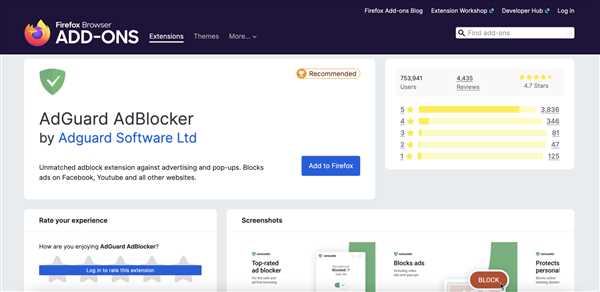
Для того чтобы установить расширение AdGuard для Mozilla Firefox, вам необходимо перейти в Магазин расширений Firefox. Данное расширение предоставляет вам возможность блокировать назойливую рекламу, защищать свои данные и повышать общую безопасность в сети.
Чтобы перейти в Магазин расширений, откройте браузер Mozilla Firefox и нажмите на значок с тремя горизонтальными линиями (меню) в правом верхнем углу окна браузера. Затем выберите пункт Дополнения из выпадающего меню.
Альтернативный способ:
Также вы можете воспользоваться поиском расширений напрямую из адресной строки Firefox. Для этого введите в адресной строке about:addons и нажмите клавишу Enter. Вы перейдете на страницу Дополнений, где сможете искать и устанавливать нужные вам расширения.
Найдите AdGuard расширение
Чтобы установить AdGuard расширение для Mozilla Firefox, следуйте этим простым шагам:
1. Откройте браузер Mozilla Firefox
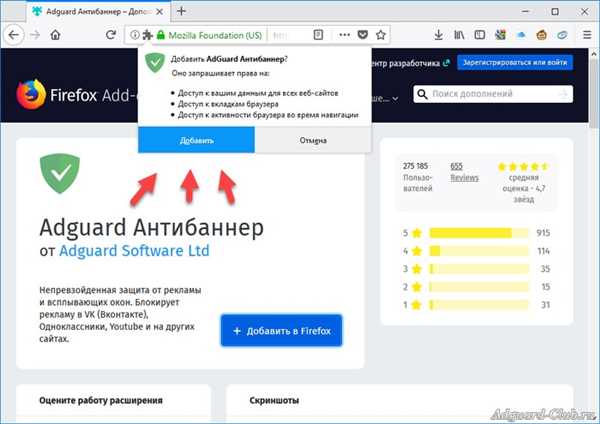
Убедитесь, что у вас установлена последняя версия браузера Mozilla Firefox на вашем устройстве. Если нет, обновите его до последней версии.
2. Перейдите в раздел Расширения
Нажмите на значок меню в правом верхнем углу браузера Mozilla Firefox и выберите раздел Расширения в выпадающем меню.
3. Поиск AdGuard расширения
В разделе Расширения, наберите в строке поиска слово AdGuard. Результаты поиска покажут вам AdGuard расширение для Mozilla Firefox.
После нахождения AdGuard расширения, нажмите на кнопку Установить рядом с ним. Подождите, пока расширение будет установлено.
Теперь вы можете настроить AdGuard расширение для Mozilla Firefox по своему вкусу и наслаждаться избавленным от рекламы и защищенным от вредоносных сайтов интернет-пространством!
Нажмите на кнопку Добавить в Firefox
Чтобы установить расширение AdGuard для Mozilla Firefox, следуйте инструкциям ниже:
1. Откройте браузер Mozilla Firefox и перейдите на страницу расширения на официальном сайте AdGuard.
2. Просмотрите информацию о расширении и убедитесь, что оно совместимо с вашей версией Firefox.
3. Нажмите на кнопку Добавить в Firefox, чтобы начать установку.
4. Подтвердите свое действие, нажав кнопку Добавить во всплывающем окне.
5. Расширение AdGuard начнет устанавливаться и через несколько секунд будет готово к использованию.
Теперь вы сможете наслаждаться преимуществами AdGuard в своем браузере Mozilla Firefox.
Подтвердите установку расширения
Чтобы начать пользоваться AdGuard Mozilla Firefox расширением, сначала необходимо его установить. Для этого следуйте инструкциям ниже:
| 1 | Откройте браузер Mozilla Firefox на вашем устройстве. |
| 2 | Посетите официальный сайт AdGuard и перейдите в раздел расширений для Firefox. |
| 3 | Найдите расширение под названием AdGuard и нажмите на кнопку Установить. |
| 4 | Firefox попросит вас подтвердить установку расширения. Нажмите кнопку Установить для продолжения. |
| 5 | После завершения установки, расширение AdGuard будет доступно в вашем браузере. |
Теперь вы можете настроить AdGuard расширение для Firefox и наслаждаться безопасным и комфортным просмотром веб-сайтов.
Перезапустите браузер
После установки AdGuard Mozilla Firefox расширения, необходимо перезапустить браузер, чтобы изменения вступили в силу.
Вы можете перезапустить Firefox, закрыв и открыв его заново. Также можно воспользоваться функцией перезапуска браузера, которая доступна в меню настроек.
После перезапуска вы увидите, что расширение AdGuard успешно интегрировано в ваш браузер Mozilla Firefox и готово к использованию. Теперь вы можете настроить его согласно своим предпочтениям и наслаждаться защитой от нежелательных рекламных материалов.
Настройка AdGuard расширения для Mozilla Firefox
Шаг 1: Установка
Первым шагом является установка AdGuard расширения на ваш браузер Mozilla Firefox. Для этого вы можете найти его в Mozilla Add-ons и нажать на кнопку Установить. После успешной установки расширение будет готово к настройке.
Шаг 2: Включение блокировки рекламы
Одной из ключевых возможностей AdGuard является блокировка рекламы. Чтобы включить эту функцию, откройте настройки расширения AdGuard. Для этого нажмите на кнопку с пиктограммой AdGuard в правом верхнем углу браузера, затем выберите Настройки. В открывшемся окне перейдите на вкладку Фильтры и установите флажок возле пункта Блокировать рекламу.
Шаг 3: Настройка дополнительных фильтров
AdGuard также позволяет настраивать дополнительные фильтры для блокировки нежелательных элементов на веб-страницах. На вкладке Фильтры вы можете выбрать, какие фильтры использовать, а также добавить собственные правила блокировки.
Шаг 4: Персональные настройки
Если вы хотите настроить AdGuard под себя, вы можете перейти на вкладку Настройки и указать свои предпочтения относительно блокировки рекламы, фишинговых сайтов и онлайн-следящих технологий. Вы также можете настроить исключения для определенных веб-сайтов, где вы хотите разрешить отображение рекламы.
Шаг 5: Расширение AdGuard для браузера Mozilla Firefox готово к использованию!
После завершения всех настроек, AdGuard будет готово к использованию. Теперь вы сможете пользоваться улучшенной безопасностью и блокировкой нежелательной рекламы в браузере Mozilla Firefox.
Откройте настройки расширения
Для того чтобы внести изменения в настройки AdGuard Mozilla Firefox расширения, вам потребуется открыть настройки самого расширения в браузере Firefox.
Для этого сделайте следующее:
- Щелкните на значке меню (три горизонтальные полоски) в правом верхнем углу окна браузера Mozilla Firefox.
- Выберите Дополнения из выпадающего меню.
- В открывшемся окне найдите расширение AdGuard.
- Щелкните на иконке расширения или на кнопке Настройки, чтобы открыть настройки.
Теперь вы можете настроить AdGuard Mozilla Firefox расширение в соответствии с вашими потребностями и предпочтениями. Вы можете включить или выключить различные функции, настроить фильтры и многое другое.
Не забудьте сохранить изменения после внесения настроек.
Настройка блокировки рекламы
Расширение AdGuard для Mozilla Firefox предоставляет мощные инструменты для блокировки рекламы, которые помогают обеспечить комфортное и безопасное пребывание в сети. Следуйте этим рекомендациям, чтобы правильно настроить блокировку рекламы и получить лучший опыт интернет-серфинга.
1. Установите расширение AdGuard
Первым шагом для настройки блокировки рекламы в Mozilla Firefox является установка расширения AdGuard. Для этого откройте браузер Firefox и перейдите в магазин расширений браузера. Введите AdGuard в поле поиска и нажмите Enter. Найдите нужное расширение и нажмите на кнопку Установить.
2. Настройте фильтры для блокировки рекламы
После установки расширения AdGuard для Mozilla Firefox необходимо настроить фильтры для блокировки рекламы. Откройте расширение, щелкнув на иконку AdGuard в правом верхнем углу браузера. В открывшемся окне выберите вкладку Настройки и нажмите на Фильтры. Здесь вы можете включить или отключить различные фильтры рекламы в зависимости от ваших потребностей.
3. Создайте собственные правила блокировки рекламы
Расширение AdGuard для Mozilla Firefox также позволяет создать собственные правила блокировки рекламы. Для этого откройте расширение и выберите вкладку Мои правила. Нажмите на кнопку Добавить правило и укажите нужные критерии блокировки, такие как домен, URL или ключевые слова. После добавления правила, реклама, соответствующая указанным критериям, будет автоматически блокироваться.
Таким образом, благодаря расширению AdGuard для Mozilla Firefox, вы можете настроить блокировку рекламы и наслаждаться более комфортным и безопасным интернет-серфингом.
Установите желаемый уровень фильтрации
AdGuard для Mozilla Firefox предоставляет вам возможность настроить уровень фильтрации в соответствии с вашими потребностями. Вы можете выбрать одно из трёх доступных уровней:
- Стандартный уровень фильтрации — подходит для большинства пользователей. Он блокирует назойливую рекламу и мешает отслеживанию ваших данных.
- Расширенный уровень фильтрации — рекомендуется для пользователей, которые хотят ещё больше защиты и блокировки рекламы.
- Оптимальный уровень фильтрации — самый высокий уровень фильтрации. Блокирует абсолютно все возможные трекеры, включая рекламные сети, мошеннические всплывающие окна и многие другие.
Для установки желаемого уровня фильтрации в AdGuard для Mozilla Firefox пройдите по следующим шагам:
- Кликните на иконке AdGuard в верхней панели браузера.
- Выберите Настройки.
- Перейдите на вкладку Фильтры.
- В разделе Уровень фильтрации выберите желаемый уровень.
- Сохраните изменения, кликнув на кнопку Применить.
После установки желаемого уровня фильтрации AdGuard для Mozilla Firefox будет блокировать нежелательные элементы на веб-страницах в соответствии с выбранным уровнем фильтрации.
Проверьте работу расширения
После установки и настройки AdGuard для Mozilla Firefox, вам стоит проверить его работу. Это можно сделать, посетив различные веб-сайты в браузере Firefox.
1. Проверьте блокировку рекламы
Откройте веб-сайт, на котором часто появляется реклама. Если AdGuard работает должным образом, вы не увидите никаких рекламных баннеров, всплывающих окон и другой навязчивой рекламы.
2. Проверьте блокировку трекеров
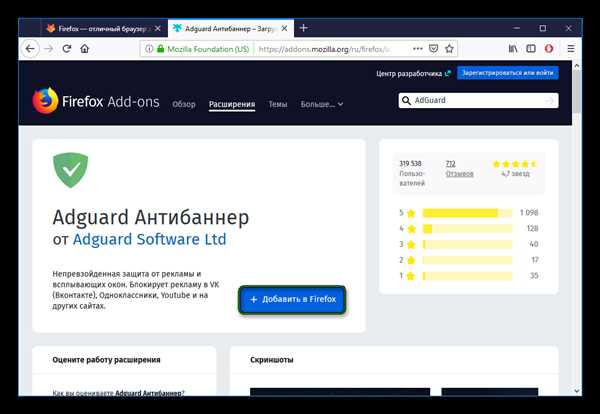
Перейдите на веб-сайт, который отслеживает вашу активность в Интернете. Если AdGuard для Firefox успешно блокирует трекеры, ваша активность не будет отслеживаться, и вас не будут преследовать персонализированные рекламные объявления.
В целом, AdGuard предоставляет мощные инструменты для защиты вашей приватности и блокирования назойливой рекламы. Будьте уверены в том, что веб-серфинг с использованием Mozilla Firefox и AdGuard будет значительно приятнее и безопаснее.